您好,登錄后才能下訂單哦!
您好,登錄后才能下訂單哦!
這篇文章主要介紹如何搭建Frbric環境,文中介紹的非常詳細,具有一定的參考價值,感興趣的小伙伴們一定要看完!
1.1 linux Virtualbox(沒有用VM)
1.2 ubunto16.04(必須是該版本,不要下載最新版本)
1.3 go環境(hyperledger基于go語言開發,環境需要go,記住目前最高版本是1.10.0,不是1.1.0,我每次都看成最低版本,切記!這是10和1的區別,不支持使用Go版本1.8.x構建,1.9以上版本)
1.4 docker容器(必須,啟動的時候一定要root,權限一定要高)
1.5 docker-compose(必須,如果版本太高,1.21.0的話,需要改一下配置文件,解決辦法在2.6.3已經解決,也會詳細的介紹)
2.1.1 在安裝完Ubuntu后,需要保證apt source是國內的。
sudo vi /etc/apt/sources.list
打開這個apt源列表,如果其中看到是http://us.xxxxxx之類的,那么就是外國的,如果看到是[http://cn.xxxxx](http://cn.xxxxx/)之類的,那么就不用換的。我的是美國的源,所以需要做一下批量的替換。在命令模式下,輸入:
:%s/us./cn./g
就可以把所有的us.改為cn.了。然后輸入:wq即可保存退出。
sudo apt-get update
2.2.1 安裝go,現在已經到go1.10了,但是習慣go1.9.0了, 如果想改的話,更改下后面的數字就好了
wget https://storage.googleapis.com/golang/go1.9.linux-amd64.tar.gz
2.2.2 解壓縮
sudo tar -C /usr/local -xzf go1.9.linux-amd64.tar.gz
2.2.3 配置系統變量以及屬性
vi ~/.profile
2.2.4 添加變量,直接用下面的就可以
export PATH=$PATH:/usr/local/go/bin export GOROOT=/usr/local/go export GOPATH=$HOME/go export PATH=$PATH:$HOME/go/bin
2.2.5 保存配置文件
source ~/.profile
2.2.6 創建go文件夾
cd ~ mkdir go
2.3.1 更新包
sudo apt-get update
2.3.2 安裝CA證書,支持Https:
sudo apt-get install apt-transport-https sudo apt-get install ca-certificates sudo apt-get install curl sudo apt-get install software-properties-common
2.3.3 添加一個官方的GPG密鑰
curl -fsSL https://download.docker.com/linux/ubuntu/gpg | sudo apt-key add -
返回結果是ok
2.3.4 驗證密鑰指紋:
sudo apt-key fingerprint 0EBFCD88
輸出的是:9DC8 5822 9FC7 DD38 854A E2D8 8D81 803C 0EBF CD88 即正確
2.3.5 下載amd64的官方最新穩定版Docker:下面是一行,中間是一個空格
sudo add-apt-repository "deb [arch=amd64] https://download.docker.com/linux/ubuntu $(lsb_release -cs) stable"
2.3.6再次更新包信息:
sudo apt-get update
2.3.7 安裝Docker CE版本
sudo apt-get install docker-ce
2.3.8 創建一個docker組,防止每次都要用sudo命令執行docker命令
sudo groupadd docker
2.3.9 將該用戶加入到組內
sudo gpasswd -a ${USER} docker2.3.10 重啟docker
sudo service docker restart
2.3.11 切花當前會話到新的組
newgrp - docker (如果這行命令有問題那就把‘-’與‘docker’相鄰 newgrp -docker)
2.3.12 去網易蜂巢鏡像庫下載docker測試鏡像hello-word,看能否正常運行:
docker pull hub.c.163.com/library/hello-world:latest
2.3.13 下載鏡像后,運行:
docker run hub.c.163.com/library/hello-world:latest
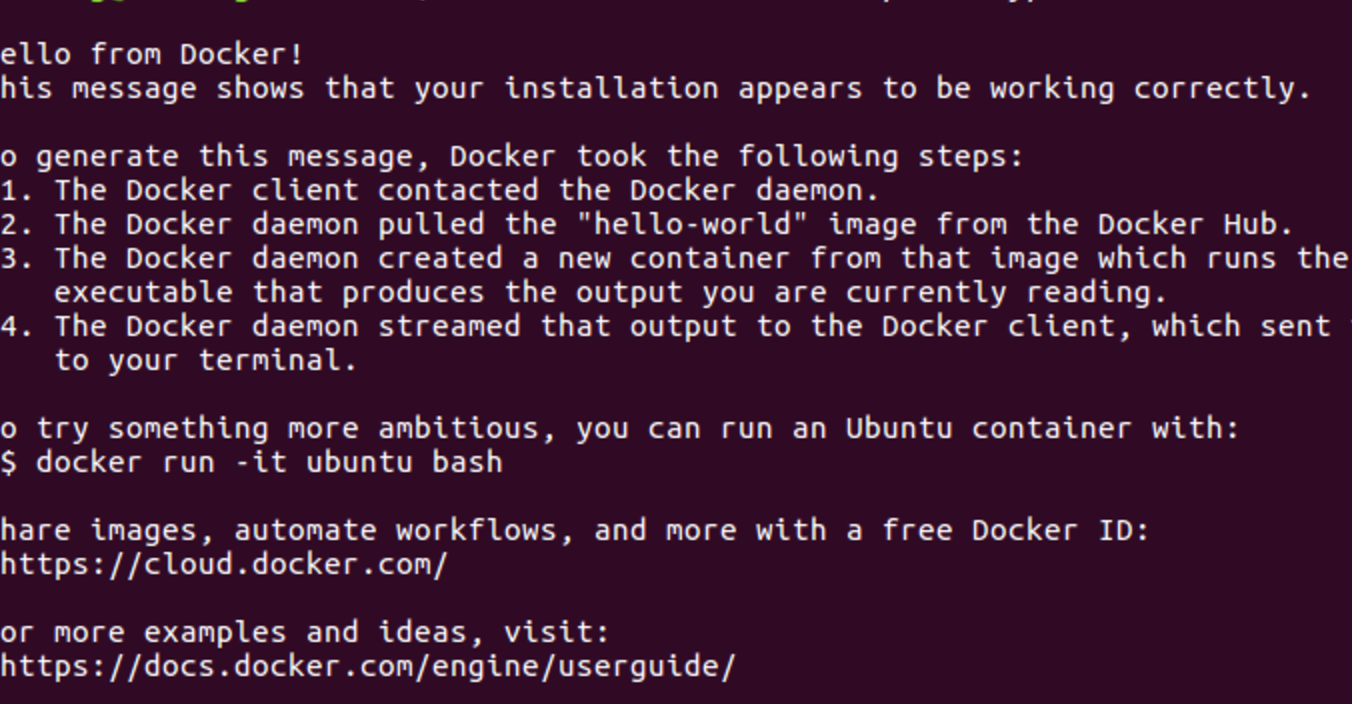
成功的截圖
$ apt-get update 2.4.2 apt-get install python-pip 2.4.3 pip uninstall docker-compose (如果有老版的,先刪除掉)2.4.4 pip install docker-compose 2.4.5 docker-compose vesion (我的已經是21了)
如果你用上面的命令出錯的情況下,多重復幾次,如果依舊錯誤,那么可能是自己的虛擬機安裝其他的環境,你可以試一下curl的命令進行下載
curl -L https://github.com/docker/compose/releases/download/1.21.0/docker-compose-\`uname -s\`-\`uname -m\` > /usr/local/bin/docker-compose chmod +x /usr/local/bin/docker-compose docker-compose --vesion
2.5.1 go工程的安裝目錄
mkdir -p ~/go/src/github.com/hyperledger
2.5.2 進入工程目錄
cd ~/go/src/github.com/hyperledger
2.5.3 下拉代碼
git clone https://github.com/hyperledger/fabric.git
2.5.4由于Fabric一直在更新,并不需要最新最新的源碼,需要切換到v1.0.0版本的源碼即可:
cd ~/go/src/github.com/hyperledger/fabric git tag git checkout v1.0.0 git branch (多試幾次)
2.6.1 進入fabric文件夾下的`examples/e2e_cli`, 下面我們要測試`e2e_cli`這個demo:
cd ~/go/src/github.com/hyperledger/fabric/examples/e2e_cli/
2.6.2 執行download-dockerimage.sh,程序將會通過docker拉取項目所需鏡像, 為了統一版本,請指定拉取鏡像的版本號:
source download-dockerimages.sh -c x86_64-1.0.0 -f x86_64-1.0.0
或者,兩個命令有一個對就行了
./download-dockerimages.sh -c x86_64-1.0.0 -f x86_64-1.0.0
2.6.3 執行啟動 ,成功不會報錯,也有界面,但是在啟動之前需要改一下配置文件,因為你剛剛下載的docker,可能版本太高會引起啟動有一個文件找不到,所以需要改一下。e2e\_cli目錄是固定的,啟動后會創建一個docker network以此為名字,這里是e2e\_cli。如果修改該目錄,要修改gopath/src/github.com/hyperledger/fabric/examples/e2e_cli/base目錄下的peer-base.yaml
將網絡名改成如下名稱即可
- CORE_VM_DOCKER_HOSTCONFIG_NETWORKMODE=e2e_cli_default
最后啟動項目,這個在gopath/src/github.com/hyperledger/fabric/examples/e2e_cli下
./network_setup.sh up
2.6.4 關閉
./network_setup.sh down
以上是“如何搭建Frbric環境”這篇文章的所有內容,感謝各位的閱讀!希望分享的內容對大家有幫助,更多相關知識,歡迎關注億速云行業資訊頻道!
免責聲明:本站發布的內容(圖片、視頻和文字)以原創、轉載和分享為主,文章觀點不代表本網站立場,如果涉及侵權請聯系站長郵箱:is@yisu.com進行舉報,并提供相關證據,一經查實,將立刻刪除涉嫌侵權內容。